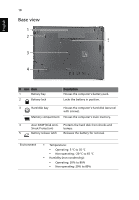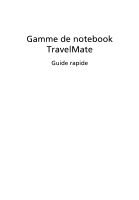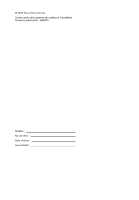Acer TravelMate 8572T Quick Start Guide - Page 17
Français, digitale Acer Bio
 |
View all Acer TravelMate 8572T manuals
Add to My Manuals
Save this manual to your list of manuals |
Page 17 highlights
5 Français Français # Icône 3 4 5 6 7 8 P 9 10 Élément Écran d'affichage Clavier Lecteur d'empreinte digitale Acer BioProtection Boutons (gauche et droit) Touchpad Interrupteur d'alimentation Description Également appelé écran LCD (Liquid Crystal Display), affiche les données de l'ordinateur (La configuration peut varier en fonction des modèles). Pour l'entrée des informations dans votre ordinateur. Le bouton central sert de lecteur d'empreinte digitale Acer Bio-Protection prenant en charge l'authentification préalable à l'initialisation, la protection de l'ordinateur, Acer FingerLaunch. Le bouton gauche et le bouton droit fonctionnent comme le bouton gauche et le bouton droit d'une souris. Périphérique de pointage sensible au touché qui fonctionne comme une souris. Met l'ordinateur sous tension et hors tension. Touche Acer PowerSmart Place votre ordinateur en mode d'économie d'énergie (la configuration peut varier en fonction du modèle). Touche P Touche programmable (la configuration peut varier en fonction du modèle). Bouton d'éjection du Éjecte le disque optique du lecteur. lecteur optique Indicateur de communication Indique l'état du périphérique de connectivité sans fil de l'ordinateur.